При большом объеме писем найти нужное сообщение бывает очень и очень трудно. Именно для подобных случаев в почтовом клиенте предусмотрен механизм поиска. Однако, бывают такие неприятные ситуации, когда этот самый поиск отказывается работать. Причин этому может быть много. Но, есть средство, которое в большинстве случаев помогает решить эту проблему.
- Итак, если у вас перестал работать поиск, то открываем меню «Файл» и кликаем по команде «параметры».
- В окне «Параметры Outlook» находим вкладку «Поиск» и кликаем по ее заголовку.
- В группе «Источники» нажимаем на кнопку «Параметры индексирования».
- Теперь выбираем здесь «Microsoft Outlook». Теперь нажимаем «Изменить» и переходим к настройке.
- Здесь необходимо развернуть список «Microsoft Outlook» и проверить, чтобы все галочки были на месте.
- Теперь снимаем все галочки и закрываем окна, в том числе и сам Outlook.
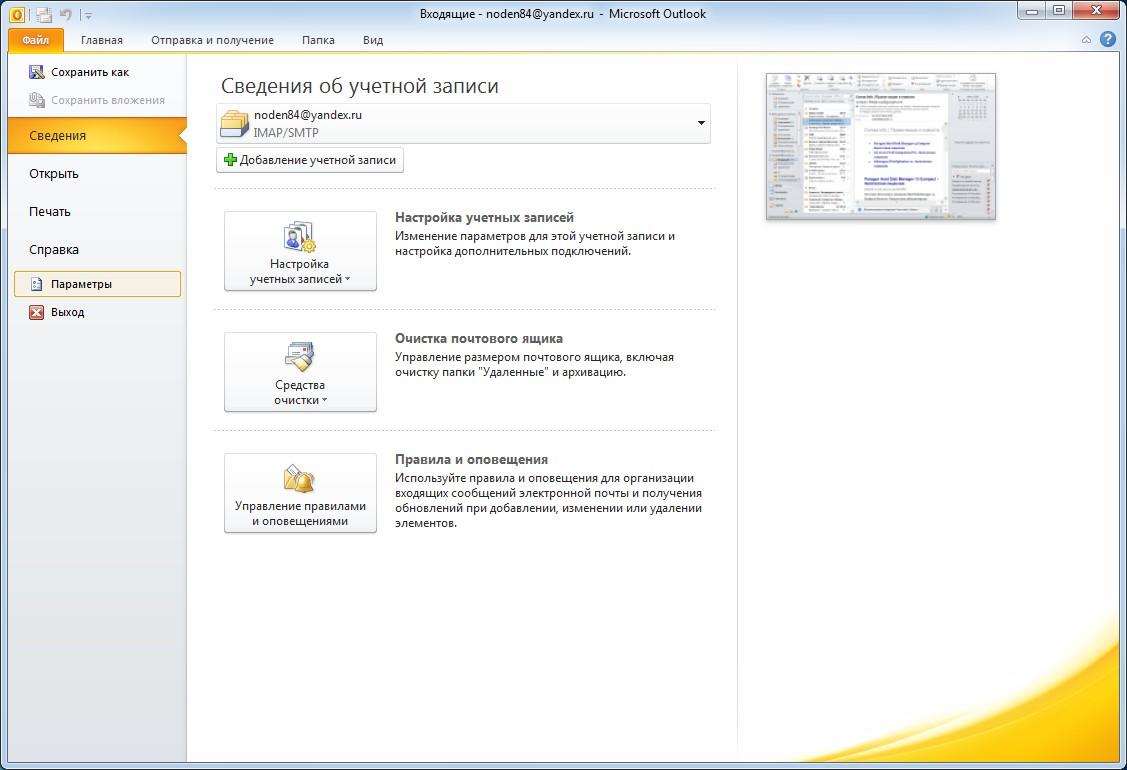
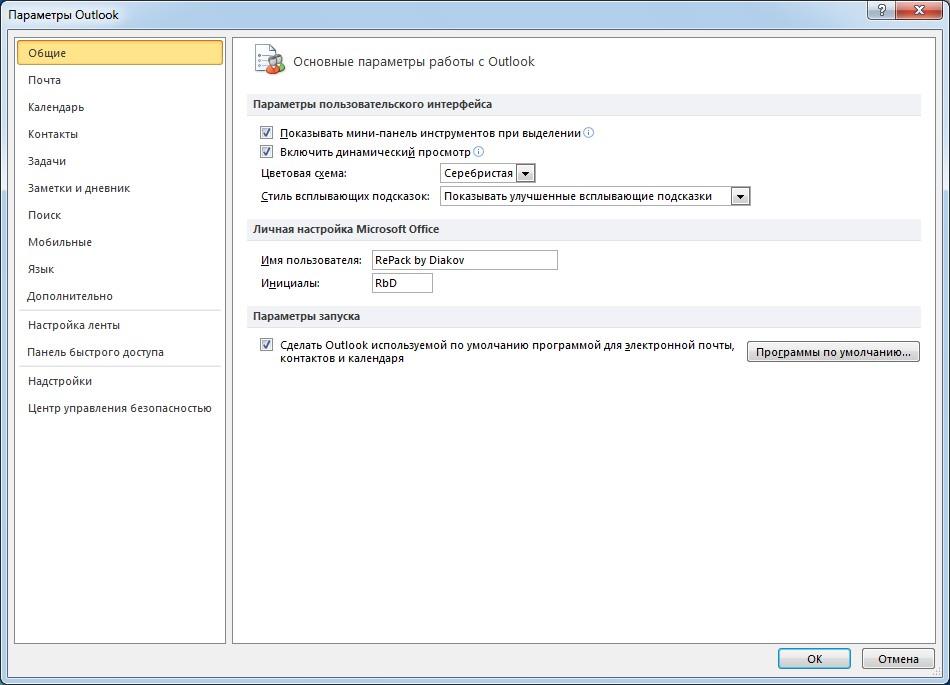
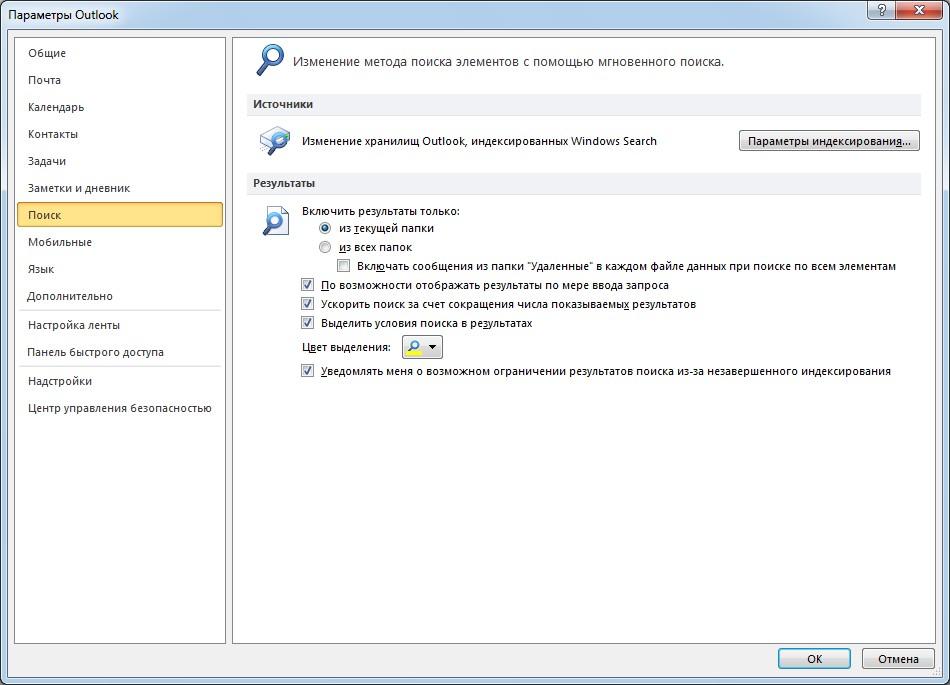
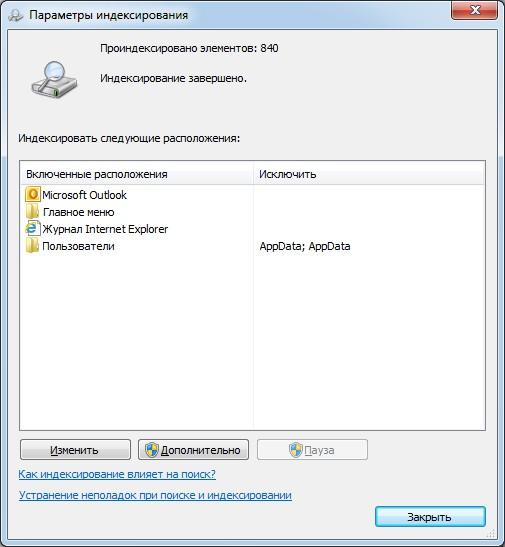
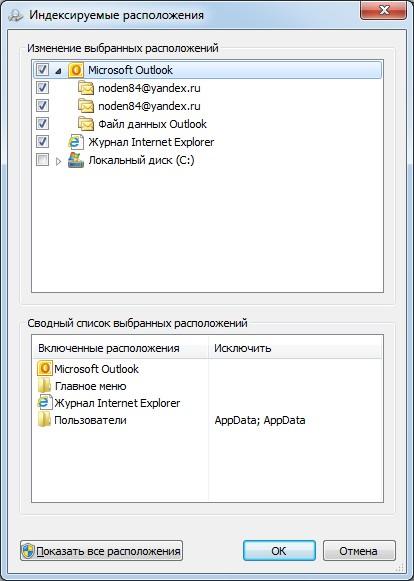
Через пару минут вновь проделываем все, вышеописанные действия и ставим все галочки на место. Нажимаем «ОК» и через пару минут можно пользоваться поиском.
 Наша группа в TelegramПолезные советы и помощь
Наша группа в TelegramПолезные советы и помощь
 lumpics.ru
lumpics.ru

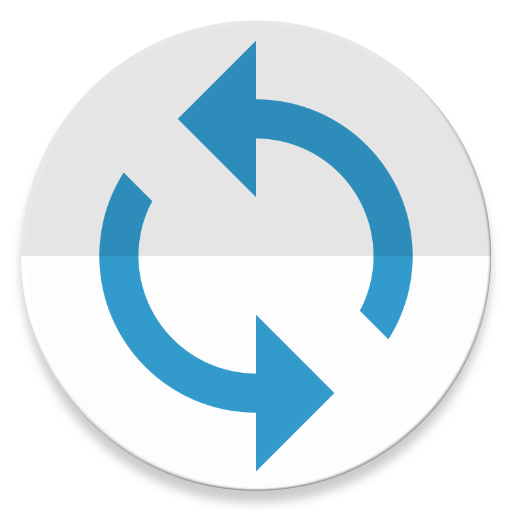
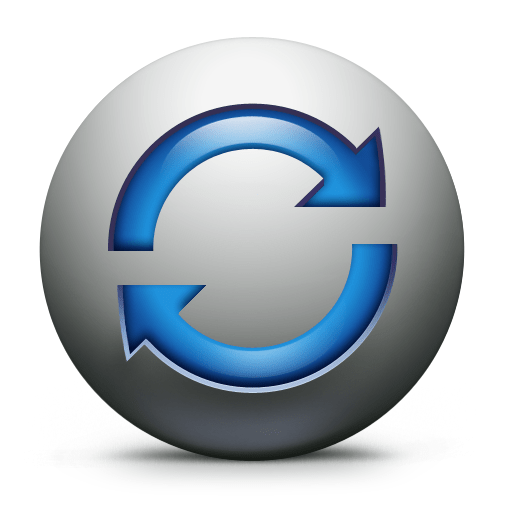
блин, то подписка коряво прикрепится, то поиск отпадет. что вообще не так с этим outlook’ом? раньше ведь работал на отлично без всяких этих косяков, а сейчас на каждом шагу то ошибка, то вылет, то еще что-то.. Что вообще творится с ним в последнее время? думаю уже пора менять почтовый менеджер, ибо outlook уже все выжил из себя..
Запрос был точный: «Пропала строка поиска»
Здесь строку вернуть не удалось
лучший способ это удалить всю папку и потом по новой добавить учетную запись, все восстановить и все будет работать
Спасибо большое!
Помогло!
Все заработало